

|
本站电脑知识提供应用软件知识,计算机网络软件知识,计算机系统工具知识,电脑配置知识,电脑故障排除和电脑常识大全,帮助您更好的学习电脑!不为别的,只因有共同的爱好,为软件和互联网发展出一分力! 第一、故障描述 今天去一家公司做电脑维护,有个客户说他用联想thinkpad x270笔记本办公的时候,经常电脑上的光标会自动跑,而且在做数据的时候老是出问题,特别心烦。 技术员就很好奇的询问客户,在办公时候是使用鼠标,或小红帽还是触摸板来移动光标的,客户说用小红帽比较多。 (如下就是小红帽)  那这时的问题基本上就可以判断出来了,由于在使用小红帽去移动光标,手或衣服很容易沾到触摸板,导致电脑光标不灵,或乱跑,基本判断应该是触摸板导致。 第二、关闭thinkpad x270触摸板方法
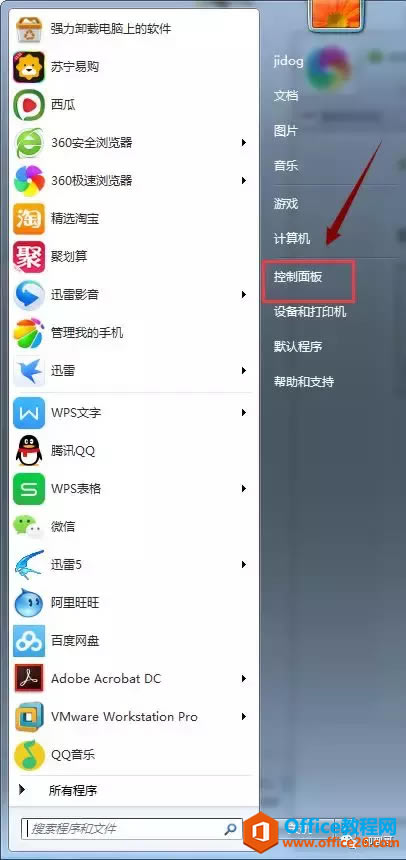 2.打开“控制面板”,将类别调成“小图标”。 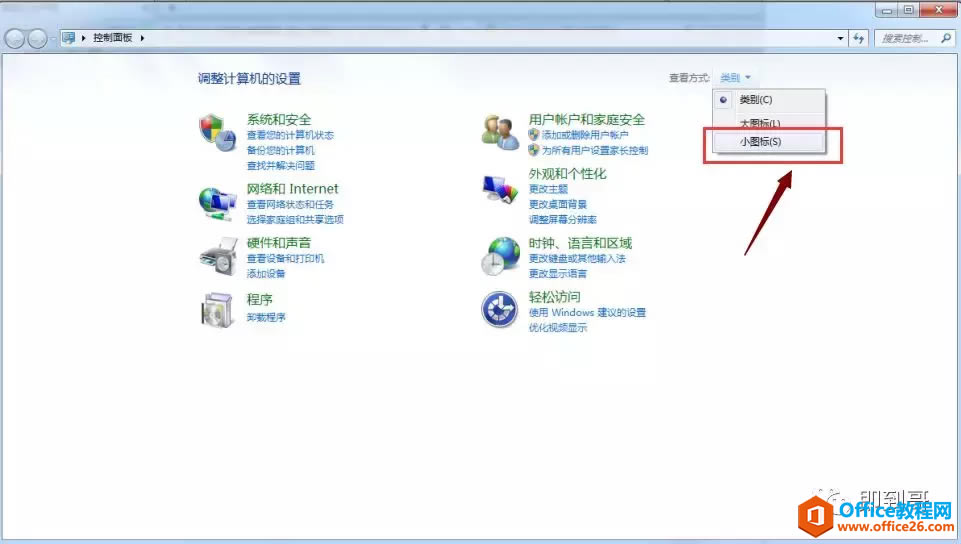 3.找到“鼠标”选项。 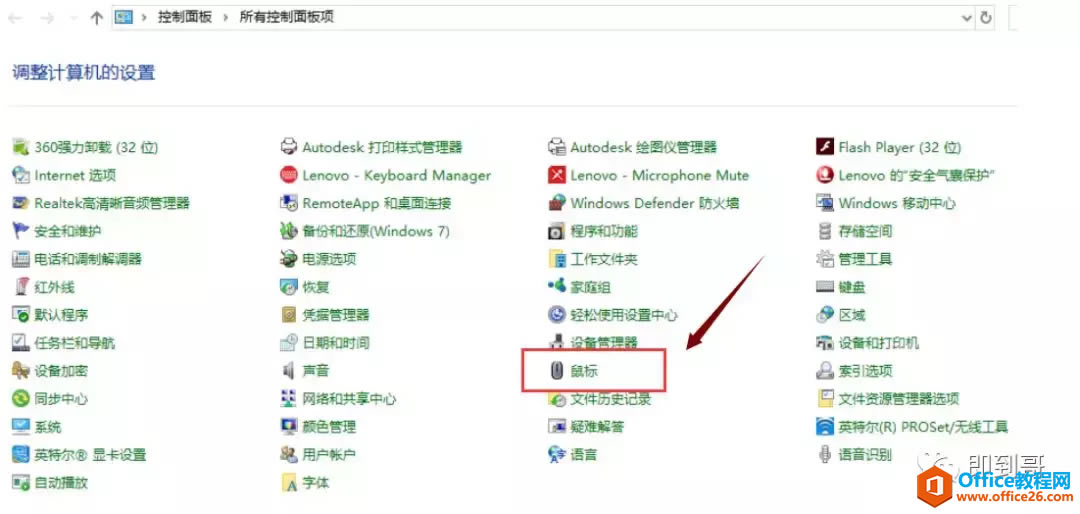 4.TouchPad 中选择windows设置“精确式触摸板”。 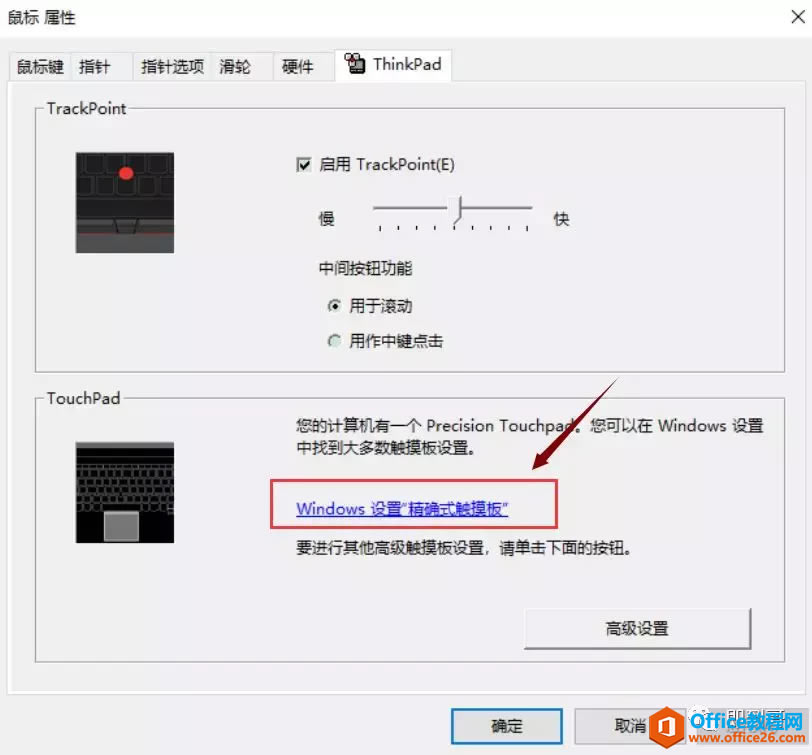 5.找到触摸板,将触摸板,关闭。 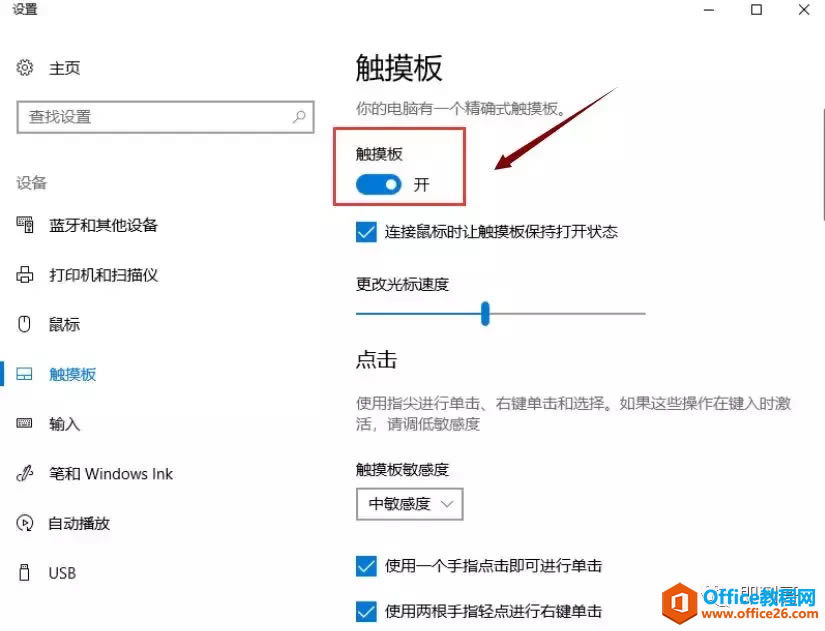 6.已将触摸板关闭,关闭后触摸板就无法使用。 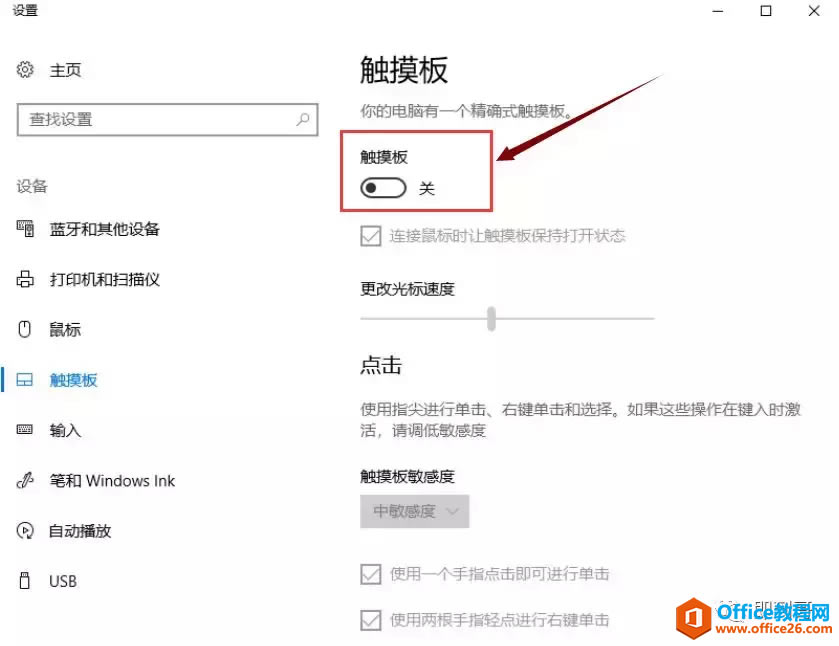 触摸板关闭后,客户再也没说光标会乱跑了。 第三、关闭thinkpad E40笔记本触摸板方法
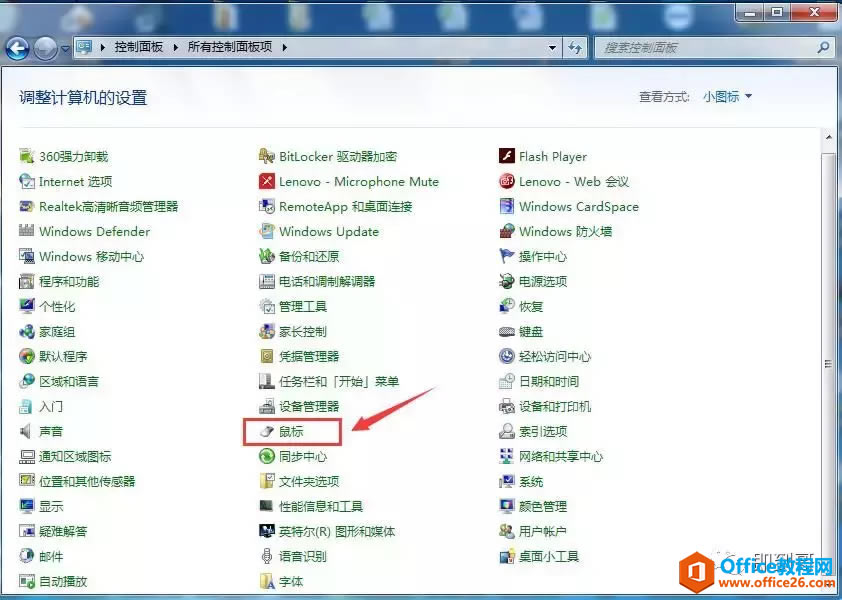 2.找到UltraNav选项,找到Touchpad,将勾选去掉。 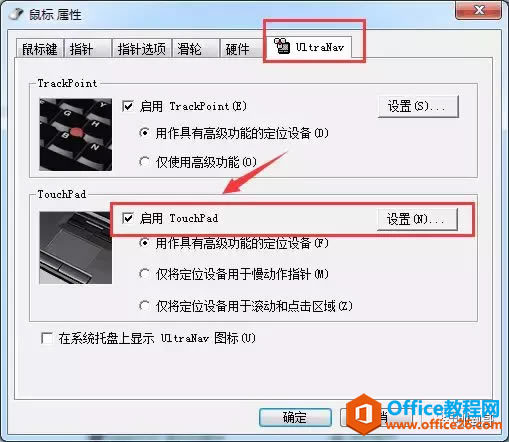 3.将勾去掉后,点击应用。触摸板就无法使用了,如果再想使用触摸板,可以使用小红帽将TouchPad重新开启,如果没有小红帽,可以使用鼠标将tuochpad重新启用。 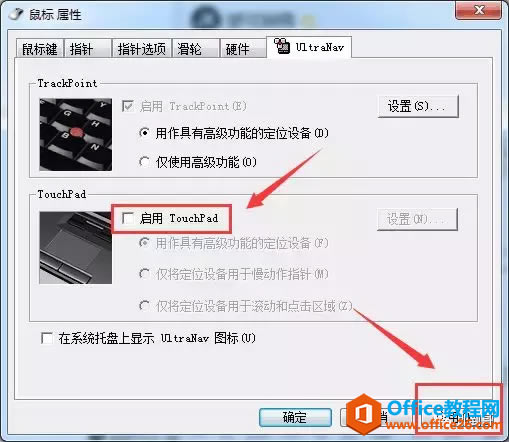 学习教程快速掌握从入门到精通的电脑知识。 |
温馨提示:喜欢本站的话,请收藏一下本站!